Fusion 360 소프트웨어는 모든 기능을 제대로 사용하기 위해서는 많은 환경을 학습해야 하는 대형 제품입니다. 초보자든 노련한 베테랑이든 항상 다양한 관점에서 새롭게 배워야 하는 많은 것들이 있습니다. 생산성 향상을 위해 제공되는 파워 유저를 위한 유용한 팁을 통해 Fusion 360을 더욱 빠르게 익혀 보십시오.
Scott Moyse가 Fusion 360에서 설계 의도를 구현하는 방법에 대해 설명합니다.
Fusion 360 일반 및 사용자 인터페이스 팁
이 섹션에서는 Fusion 360 전반에 걸쳐 유용하게 활용할 수 있는 팁을 설명합니다.
1.New Component(새로운 구성요소)
Fusion 360을 시작할 때 가장 중요한 팁 중 하나는 작업을 수행하기 전에 새로운 구성요소를 만드는 것입니다. 이것은 95% 사실입니다. 볼트 같은 단일 구성요소만 설계하는 경우에는 필요하지 않습니다. 그러나 너트, 볼트, 와셔를 모델링하려면 항목당 하나의 구성요소를 생성해야 합니다. 이 작업을 가장 먼저 해 두는 습관을 들이면 나중에 많은 추가 작업이 줄고 설계가 훨씬 더 체계적으로 완성됩니다. Fusion 360의 새로운 구성요소 명령은 다음과 같은 두 가지 방법으로 액세스할 수 있습니다.
- 검색기에서 최상위 노드를 마우스 오른쪽 버튼으로 클릭합니다.

- 리본에서 명령을 선택합니다.

추가 구성요소를 생성하려면 어셈블리 구조를 고려하십시오. 항상 최상위에 있는 항목을 상위(parent) 항목으로 설정할 필요는 없습니다. 기존 구성요소를 마우스 오른쪽 버튼으로 클릭하고 그 안에 새 구성요소를 만들 수도 있습니다. 한 구성요소에 다른 구성요소가 포함되면 부품이 아니라 어셈블리가 됩니다.
2. 키보드 단축키
이제 Autodesk Fusion 360의 키보드 단축키를 사용자화할 수 있지만 원래 기본 단축키도 유지됩니다.


2018년 초에 Fusion 개발자는 사용자화할 수 있는 단축키에 대한 지원 기능을 출시했습니다. 이제 메뉴에서 각 명령 옆에 있는 줄임표 버튼을 클릭하는 방법으로 모든 명령에 대한 단축키를 설정할 수 있습니다.

3. Set Current View As(현재 뷰를 다음으로 설정)
View Cube는 Fusion 360의 필수 사용자 인터페이스 요소입니다. Fusion을 사용할 때 진정으로 편안함을 느끼기 위해서는 View Cube에 익숙해져야 하며 이것이 워크플로우에 미치는 영향을 잘 알고 있어야 합니다. View Cube는 시각적, 기능적으로 다른 많은 오토데스크 CAD 제품에서 볼 수 있는 것과 매우 유사합니다. View Cube는 다음에 영향을 줍니다.
1. 조명 방향. View Cube의 그림자를 살펴보고 모델의 그림자 및 조명과 비교할 수 있습니다.
2. 기본 궤도 유형인 Constrained Orbit(구속된 궤도)을 사용하려는 경우 '상단부'를 올바르게 설정하면 궤도를 보다 정확하게 예측할 수 있습니다.
3. View Cube 설정은 모델 작업공간과 CAM/Manufacture 작업공간 간에 독립적입니다.
필요에 따라 뷰를 다르게 구성할 수 있습니다.
4. View Cube 면을 기반으로 도면 뷰를 선택할 수도 있습니다.

4. 줌 맞춤/범위
화면에서 모델이 궤도를 잃어버리기가 쉽습니다. 특히 3D CAD 패키지를 탐색하는 초기 단계라면 더욱 그렇습니다. 노련한 CAD 사용자에게도 이런 상황은 발생합니다. 그러나 대부분의 CAD 패키지에 적용 가능한 멋진 요령이 있습니다. 마우스 가운데 버튼을 두 번 클릭하면 전체 모델이 화면에 맞게 줌됩니다.
5. Esc 키를 누른 채 마우스 왼쪽 버튼 클릭
저장을 위한 Ctrl+S와 마찬가지로 대부분의 CAD 사용자가 신경써야 하는 부분입니다. Fusion 360에서 제가 자주 하는 행동 중 하나는 키보드의 Esc 키를 누르고 배경의 빈 공간을 마우스 왼쪽 버튼으로 반복해서 클릭하는 것입니다. 이렇게 하면 활성화된 명령이 없고 객체가 선택되지 않은 상태가 됩니다. 안 그러면 Fusion이 비정상적으로 동작할 수 있습니다. 두 직선 모서리 간에 치수기입을 시작하기 전에 호 또는 점을 선택하는 경우가 좋은 예입니다. 이 시나리오에서는 선형 또는 각도 치수가 표시될 것으로 예상하시겠지만 대신 반지름 치수가 생성됩니다.

6. 마지막 명령 반복
CAD 모델러의 툴셋에서 중요한 부분은 마지막 명령을 반복하는 방법을 익히는 것입니다. Fusion 360은 마우스 제스처를 사용하여 이를 수행합니다. 활성화된 명령이 없는 상태에서 마우스 오른쪽 버튼을 클릭하고 누른 상태에서 마우스를 앞으로 이동합니다. 그러면 상황에 맞는 메뉴의 12시 부분까지 스윕됩니다.

또한, 명령 대화상자로 이동하여 OK(확인) 버튼을 선택하는 대신 오른쪽으로 살짝 밀어 OK(확인)를 선택하면 마우스의 움직임을 약간 줄일 수 있습니다.
7. 기타/상위 항목(parent) 선택
이 팁은 설계 시작 시점에 기준 형상을 모델링한 후 다른 WCS 평면에 단면 스케치를 배치하려는 경우 유용할 수 있습니다. 또는 그래픽 창에서 구성요소의 상위 어셈블리를 선택하려는 경우에도 사용할 수 있습니다. 커서를 움직이지 않고 마우스 왼쪽 버튼을 길게 누르면 커서 끝에 두 개의 탭이 있는 대화상자가 나타납니다.
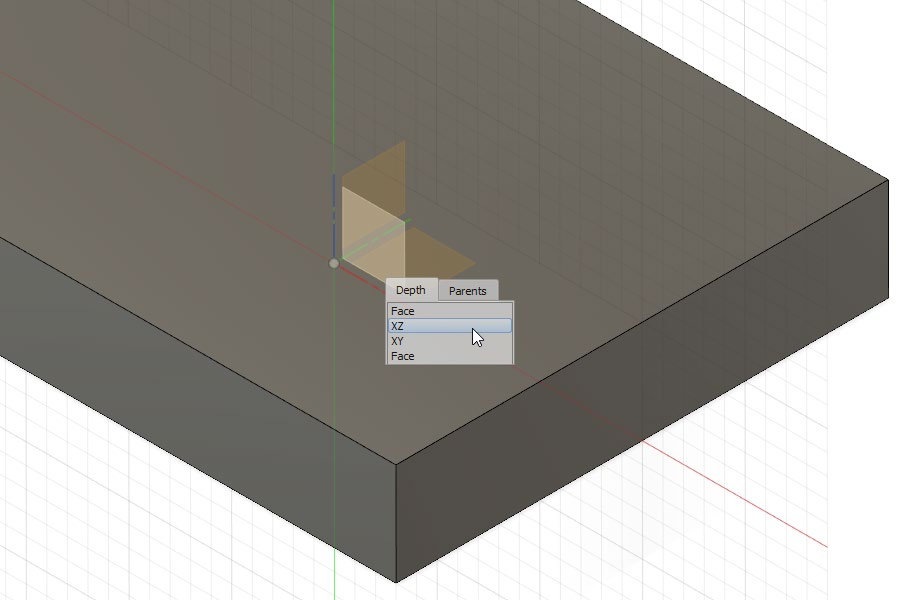
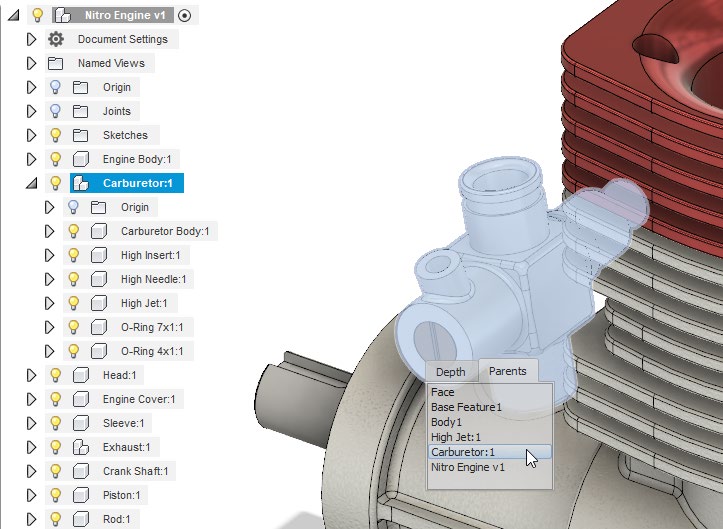
폐색 객체를 선택합니다.
8. Ctrl / ⌘ 선택
Windows에서 Ctrl 키를 사용하거나 Mac에서 Command 키를 사용하는 것은 매우 유용한 방법이지만 많은 사람들이 이에 대해 알지 못하거나 CAD에서도 사용할 수 있다는 사실을 모르고 있습니다. Fusion 360에서도 이러한 기능을 사용할 수 있습니다. 검색기(구성요소 또는 툴패스), 타임라인 또는 그래픽 창에서 객체를 선택하는 데 이 방법을 사용할 수 있습니다.

그러나 Fusion 360에서는 모델링 작업공간에서도 이 방법이 사용됩니다. 모깎기 또는 모따기와 같은 기존 형상을 편집할 때 Ctrl/⌘를 누른 상태로 선택을 추가하거나 제거해야 합니다.
9. 마우스 초점이동, 줌, 궤도 기본 설정
전부터 사용하던 CAD 소프트웨어에 맞춰 마우스의 기본 버튼 구성을 변경할 수 있습니다.


10. 자유 궤도와 구속된 궤도
Fusion 360에서 궤도를 설정하기 위해 바로 사용할 수 있는 설정은 Constrained Orbit(구속된 궤도)입니다. View Cube 설정에 있지 않다면 궤도 선회가 제한적으로 느껴질 수 있습니다. 구속된 궤도는 View Cube의 상단 평면과 하단 평면 사이의 축을 중심으로 회전하도록 설정되어 있습니다. 모델이 회전할 수 있는 턴 테이블 위에 놓여 있다고 상상해 보십시오. 반면 Free Orbit(자유 궤도) 옵션을 사용하면 모델이 모든 방향으로 '선회'할 수 있습니다.
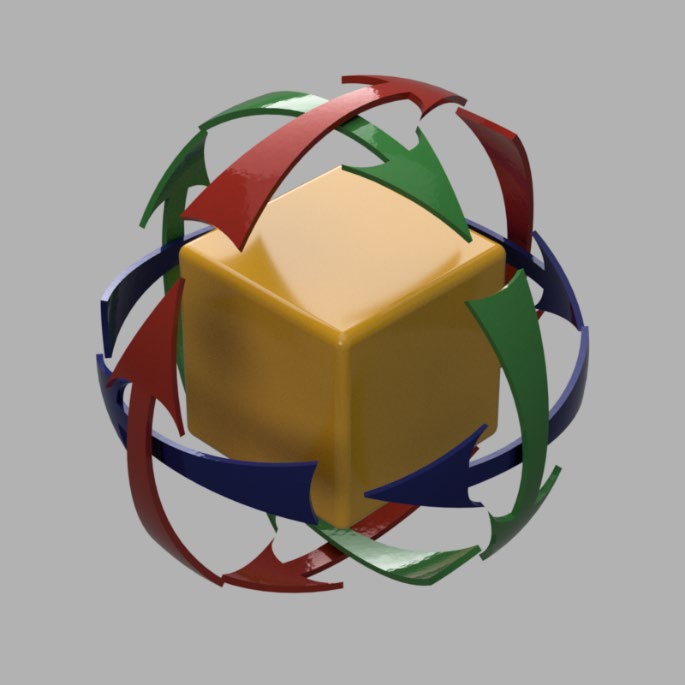
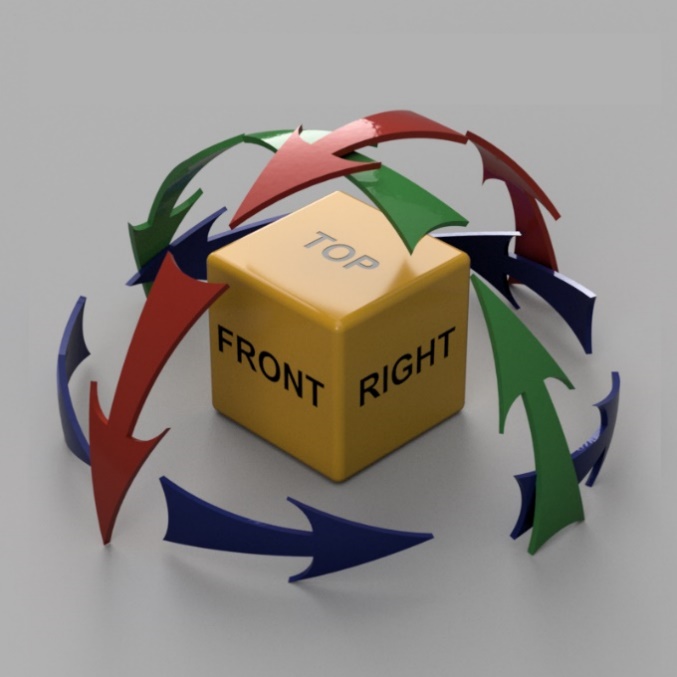
11. Fusion 360 도입 포털
Fusion 360은 대형 제품으로, 모든 기능을 제대로 사용하기 위해서는 많은 기술을 습득해야 합니다. 새로운 스킬을 익히고 싶다면 Fusion 360 도입 포털에서 시작하는 것이 좋습니다. 직접 방문해 보세요!
Scott Moyse가 Fusion 360을 사용하여 3D 모델링 제조 역량을 높이는 방법에 대해 설명합니다.
더 많은 정보를 원하십니까? Fusion 360에 관한 90가지 유용한 팁을 알아보려면 전체 수업 자료를 다운로드하십시오.
Scott Moyse는 제조 설계 프로세스, 소프트웨어 및 팀 관리에 대한 완벽한 이해에 기반한 지속적인 개선과 혁신으로 명성을 얻은 CAD 매니저/애플리케이션 엔지니어입니다. 그는 3D CAD 기술, PDM 및 PLM, CAM 프로그래밍, CNC 기계 작업, 프로세스 설명서, 기술 교육/지원 및 R&D 분야에 대한 전문 지식을 보유하고 있습니다. Scott은 온라인 학습을 통한 자기 계발과 동료들과의 협업에 적극적이며 다양한 형태의 미디어를 통해 자신의 지식을 효과적으로 공유하는 것으로 널리 알려진 팀 리더입니다. 그는 국제적인 프로젝트에서 다양한 팀을 관리해 왔으며 자산가를 위한 고급 프로젝트에 10년 동안 참여한 경험이 있습니다. 그는 스포츠와 엔지니어링의 두 가지 측면에서 Formula One에 큰 열정을 가지고 있습니다.11

